Power Automate Desktop(PAD)で、変数を空にする方法・初期化する方法について解説します。
※本記事でいう、「空」とはnull(何もない)のことで、「空文字」は長さ0の文字列を指します。
前提:変数をnullには設定できない
前提として、PADでは変数をnullに設定することはできません。
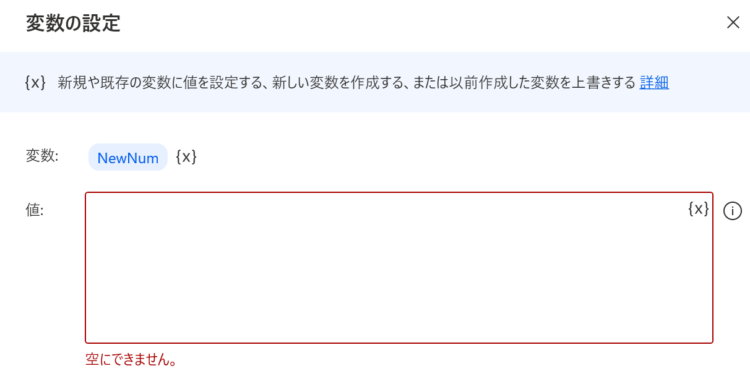
変数宣言をする際は、必ず値を入れる必要があります。
対処法:変数に空文字を設定する
値をnullに設定することはできませんが、空文字を設定することは可能です。
値に
%''%を設定します(「%」(半角パーセント)の間に、「’」シングルクォーテーションが2つ)。
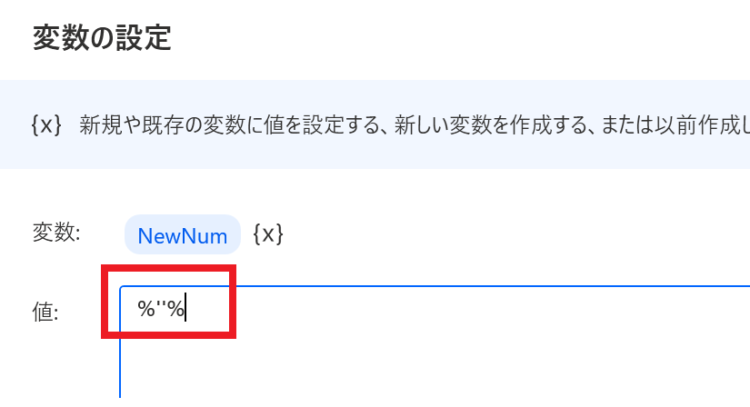
実行すると、変数NewNumは以下のようになります。
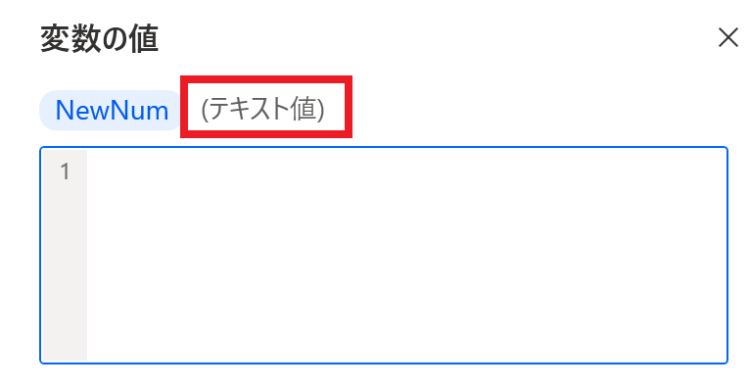
何も入っていないように見えますが、変数はテキスト値(文字列)となっており、空文字が格納されています。
変数の初期化 ~文字列・数値・真偽値~
変数(文字列・数値・真偽値)の初期化方法について解説します。
いずれも、使用するアクションは「変数の設定」です。
テキスト型(文字列)
テキスト型の場合は先ほど説明した通り、「値」に
%''%を指定します。これにより、空文字がセットされます。
数値
数値型の場合は、何かしらの数値を設定します。例えば、0で初期化したい場合は
0を指定します。値は、以下のように計算式を設定することも可能です。
%100 + 5 * Val%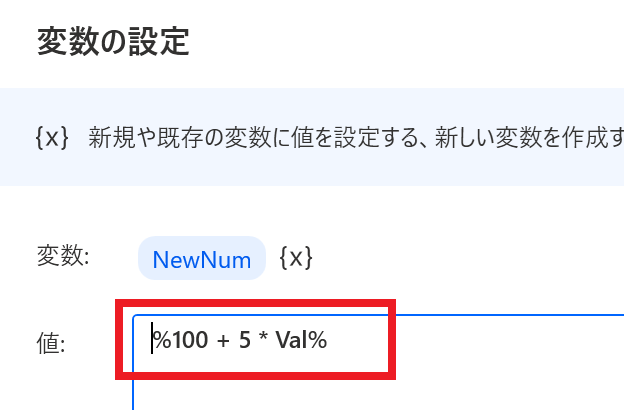
ブール値(True/False)
ブール値は、値は
Trueまたは
Falseになります。また、
%100 > Val%のように、パーセントで囲むことでその中の判定結果がTrueまたはFalseでセットされます。
変数の初期化 ~リスト・データテーブル~
リスト(一次元配列)
リスト(一次元配列)を初期化する場合は、「リストのクリア」アクションを使用します。
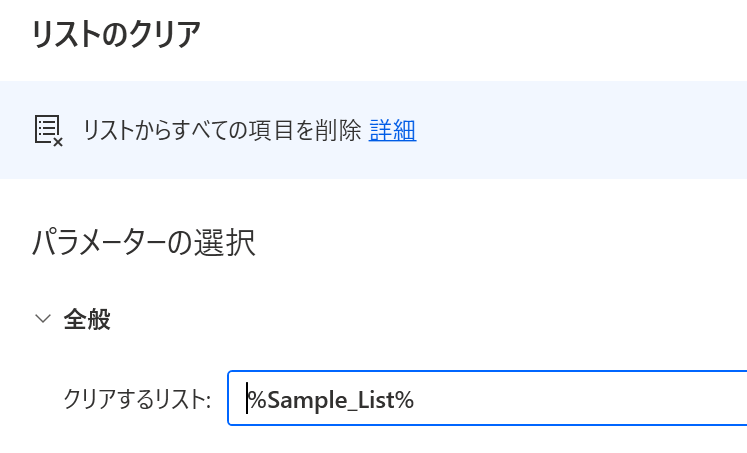
このアクションを実行すると、リストは空のリストとなります。
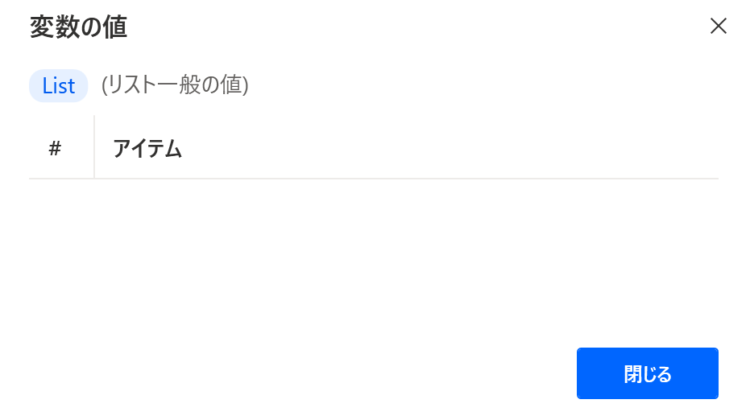
データテーブル(二次元配列)
データテーブルを初期化するアクションは、PAD内に用意されていません。そこで、以下の方法でデータテーブルを空にします。
例えば、以下のような値が入っているデータテーブルを空にするとします。
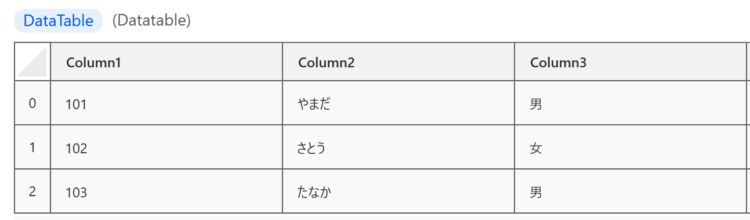
その際のフローは以下のようになります。
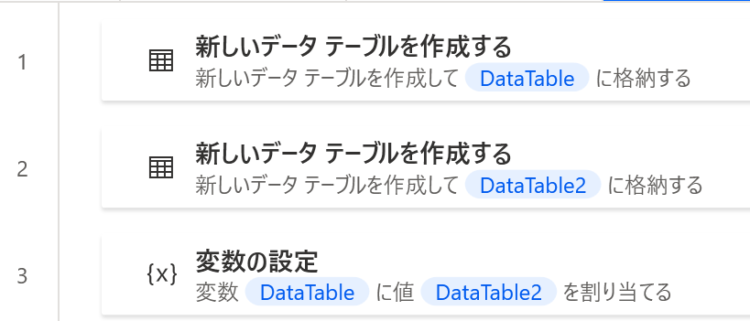
1行目は、3行・ 3列の中身のあるデータテーブルを作成しています。
2行目で、0行・0列のデータテーブルを作成します。
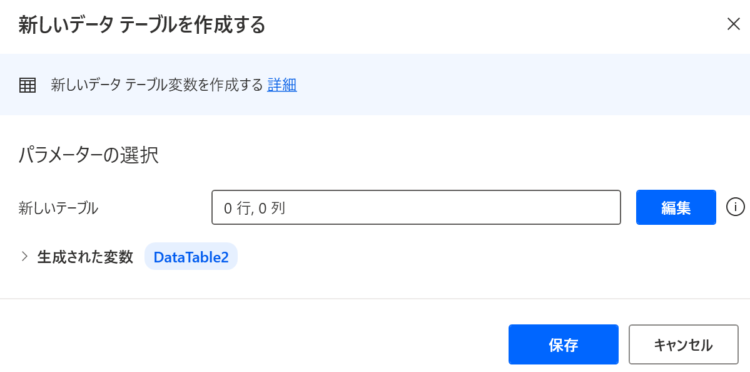
3行目で、中身の入っているデータテーブルに空のデータテーブルを代入します。
この結果、中身が入っていたデータテーブルは空のデータテーブルになります。
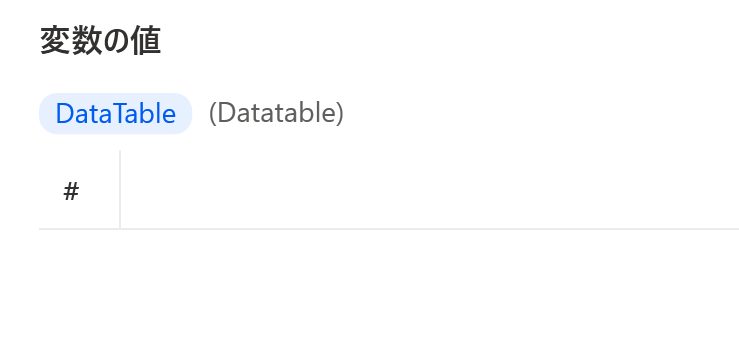
データテーブルの扱いについて
そもそもデータテーブルはExcelの中身を取得したり、Webページの内容をスクレイピングしたりする際に使われること多く、「データテーブルを初期化する」ということ自体そんなにやる機会がないのではないかと思います。
それよりも、データテーブルの行・列を追加/削除する場面のほうが多いかなと思います。それらの方法については以下記事にて解説していますので、あわせてご参照ください。
まとめ
今回は、Power Automate Desktop(PAD)で、変数を空にする方法・初期化する方法について解説しました。
多くのプログラミング言語では、
【Python】
my_variable = None
【JavaScript】
var myVariable = null;
【Java】
String myString = null;
などのように、変数宣言時にnullを設定することができますが、PADでは変数にnullを設定することができませんので、プログラミングに慣れている方は注意が覚えておくと良いかと思います。
当ブログでは、Power Automate、Power Automate Desktopに関する記事を他にも投稿しています。もし、「このようなことが知りたい」「こんなフローの作り方が知りたい」等ございましたら、問い合わせやコメントからお気軽にご連絡ください。
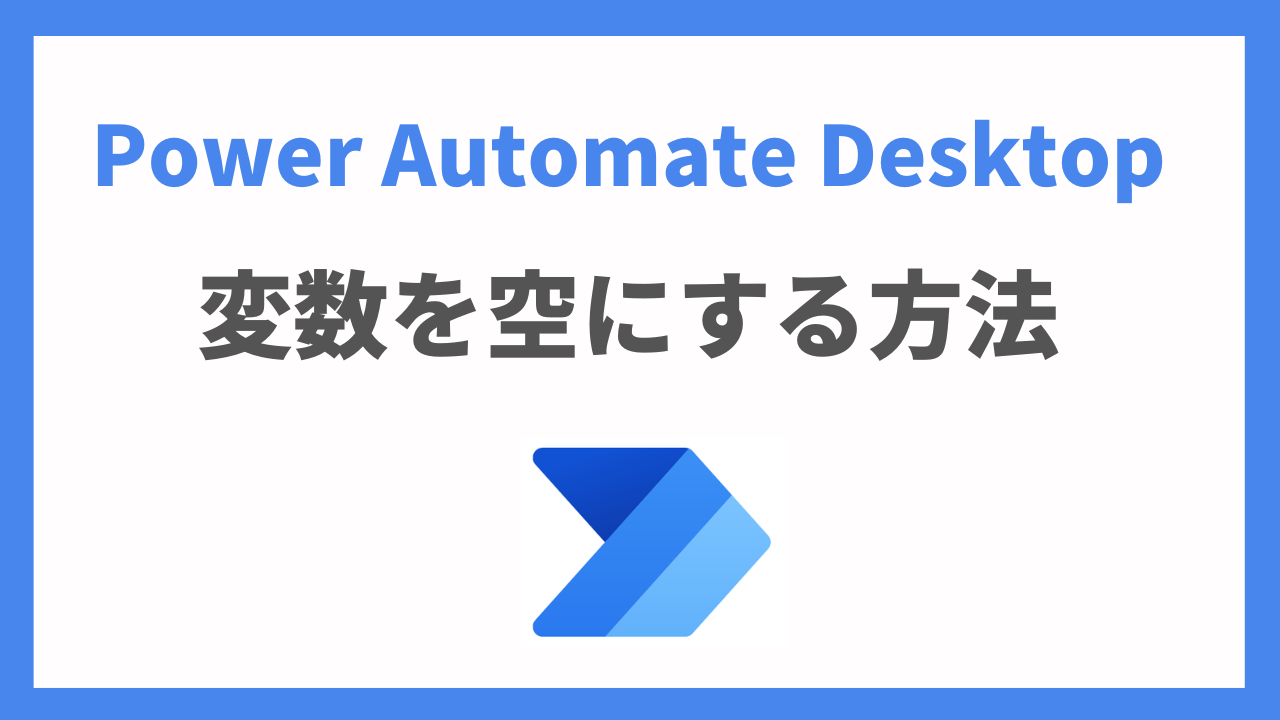



コメント